blog.csdn.net
NORDIC nRF52832 Dongle + nRF Sniffer + Wireshark 藍牙抓包環境搭建 (Win7 系統)_Hansen Mi Blog-CSDN博客
發佈於2018-09-06 19:04:16
版權聲明:本文為博主原創文章,遵循 CC 4.0 BY-SA 版權協議,轉載請附上原文出處鏈接和本聲明。
目標: 建立藍牙抓包 Wireshark 分析環境
硬件: nRF 52832 Dongle (PCA10040 版本) (註: nRF52832 DK 帶 USB 線也可)
軟件及下載地址:
Nordic nRF Sniffer V2.x (https://www.nordicsemi.com/eng/Products/Bluetooth-low-energy/nRF-Sniffer/(language)/eng-GB)
Wireshark V2.4.2 及以上 (www.wireshark.org)
SEGGER J-Link V6.16c (www.segger.com)
python V2.7.2 (www.python.org/downloads/)
pyserial V3.4 (github.com/pyserial/pyserial)
安裝步驟:
1. 先安裝 Wireshark;
2. 於 Wireshark 菜單, 查看 Help --> About Wireshark;

3. 點擊 Folders tab, 找到 extcap 目錄列表, 並雙擊進入對應的文件目錄;
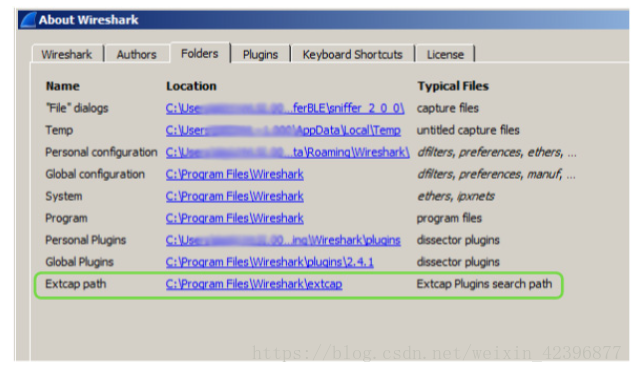
4. 解包 nrf_sniffer 2.x 壓縮文件於上述目錄, 並將解包文件中 extcap 目錄中的文件拷貝到第3步打開的目錄下; 操作完畢後, 關閉 Wireshark;
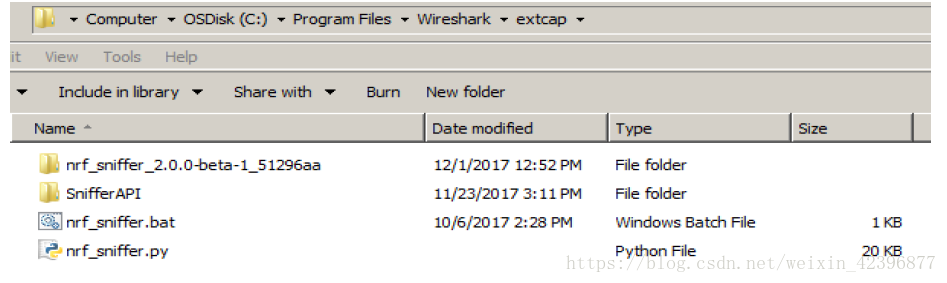
5. 安裝 python, 並把 python 安裝目錄加入 windows 環境變量中
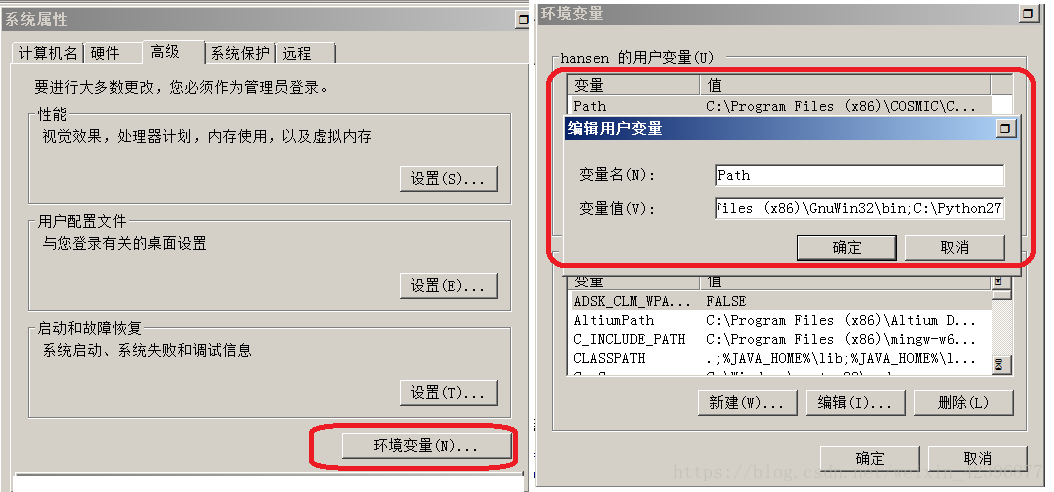
6. 重啟電腦讓環境變量生效, 並在命令令目錄下用命令 python --version 測試;
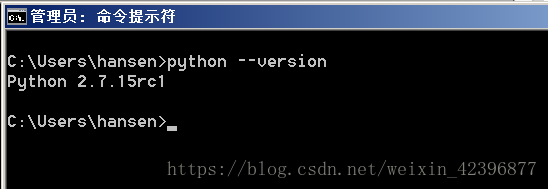
7. 解包 pyserial-master, 並在命令行下進入在所在目錄, 用以下命令 python -m pip install pyserial 安裝;
8. 用 SEGGER J-Link 刷固件到 nRF52832 Dongle;
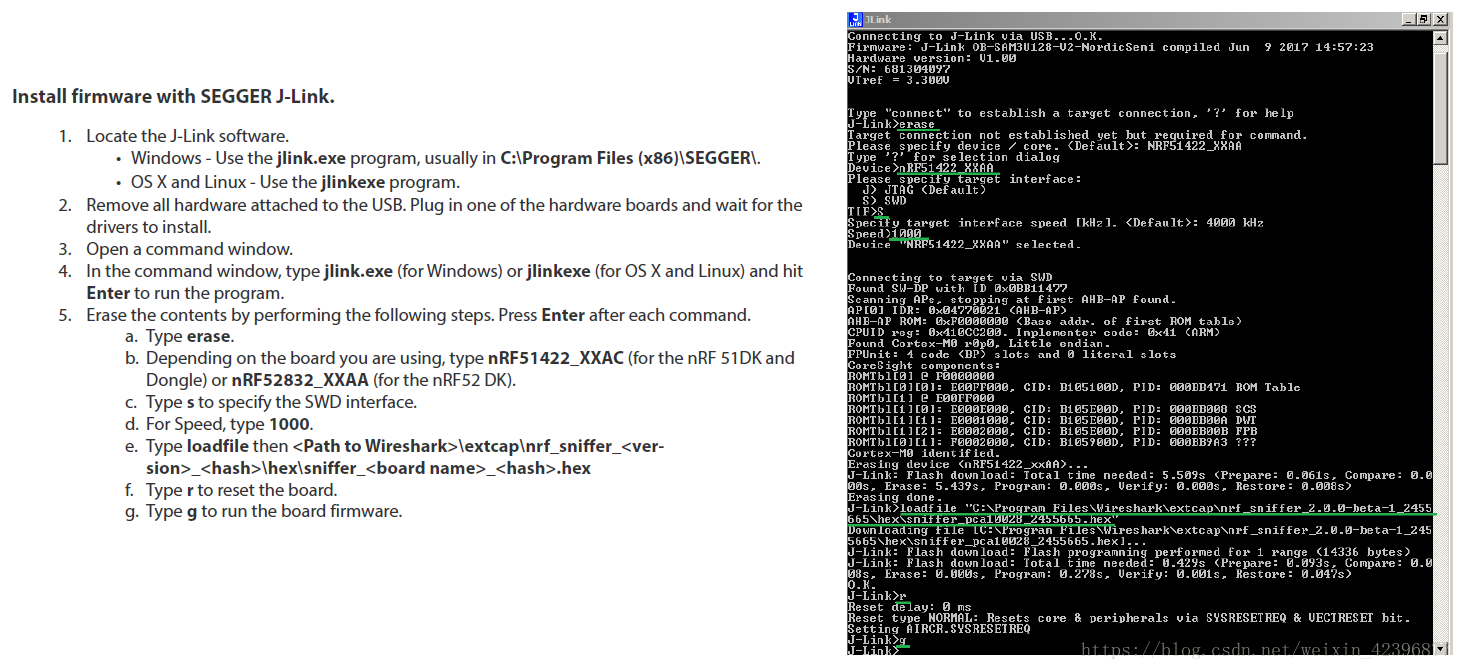
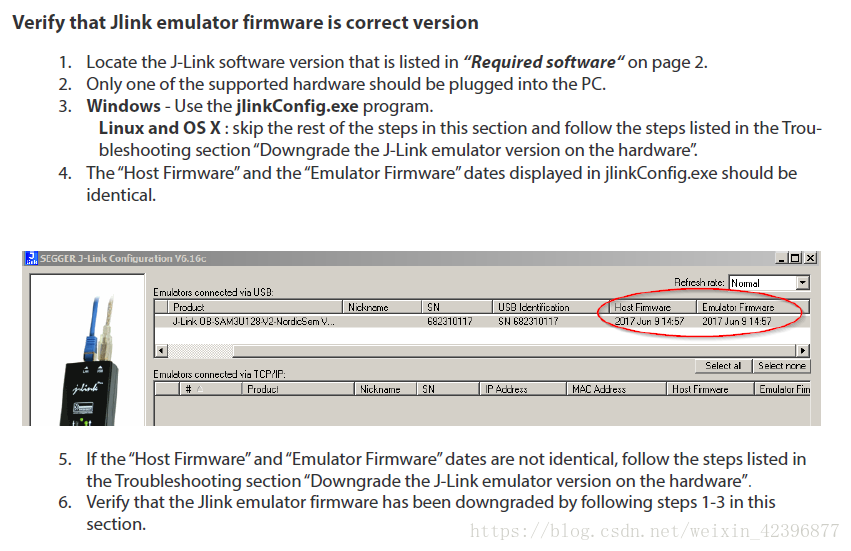
9. 打開 Wireshark, 選擇 Interface Toolbars --> nRF Sniffer; 返回主控面板, 雙擊 nRF Sniffer 即可開始監控;

硬件: nRF 52832 Dongle (PCA10040 版本) (註: nRF52832 DK 帶 USB 線也可)
軟件及下載地址:
Nordic nRF Sniffer V2.x (https://www.nordicsemi.com/eng/Products/Bluetooth-low-energy/nRF-Sniffer/(language)/eng-GB)
Wireshark V2.4.2 及以上 (www.wireshark.org)
SEGGER J-Link V6.16c (www.segger.com)
python V2.7.2 (www.python.org/downloads/)
pyserial V3.4 (github.com/pyserial/pyserial)
安裝步驟:
1. 先安裝 Wireshark;
2. 於 Wireshark 菜單, 查看 Help --> About Wireshark;

3. 點擊 Folders tab, 找到 extcap 目錄列表, 並雙擊進入對應的文件目錄;
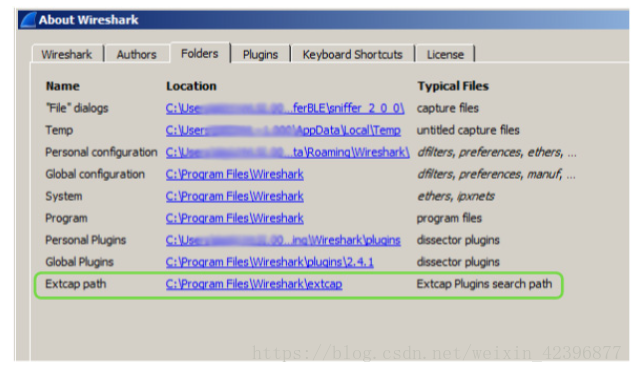
4. 解包 nrf_sniffer 2.x 壓縮文件於上述目錄, 並將解包文件中 extcap 目錄中的文件拷貝到第3步打開的目錄下; 操作完畢後, 關閉 Wireshark;
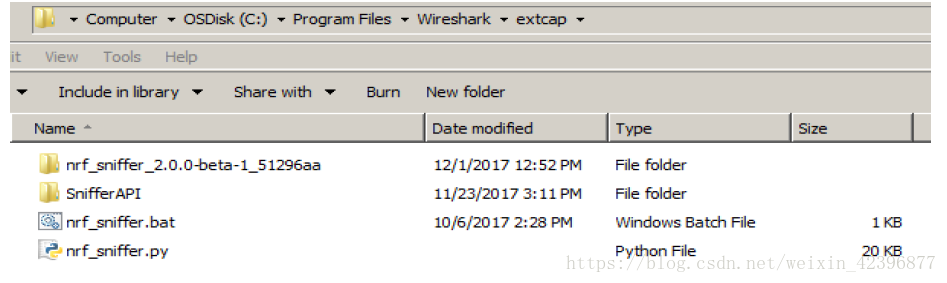
5. 安裝 python, 並把 python 安裝目錄加入 windows 環境變量中
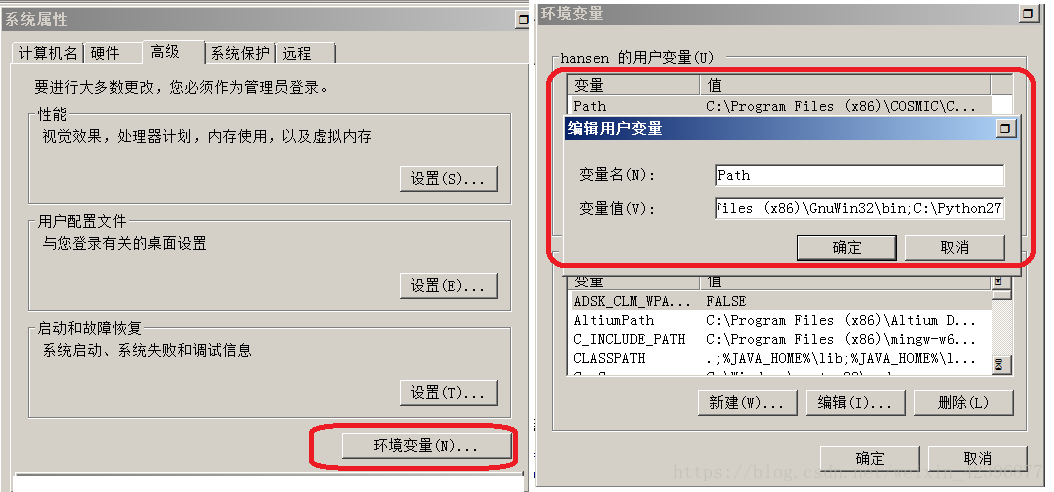
6. 重啟電腦讓環境變量生效, 並在命令令目錄下用命令 python --version 測試;
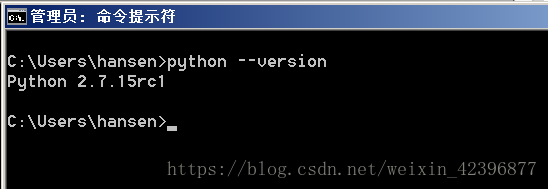
7. 解包 pyserial-master, 並在命令行下進入在所在目錄, 用以下命令 python -m pip install pyserial 安裝;
8. 用 SEGGER J-Link 刷固件到 nRF52832 Dongle;
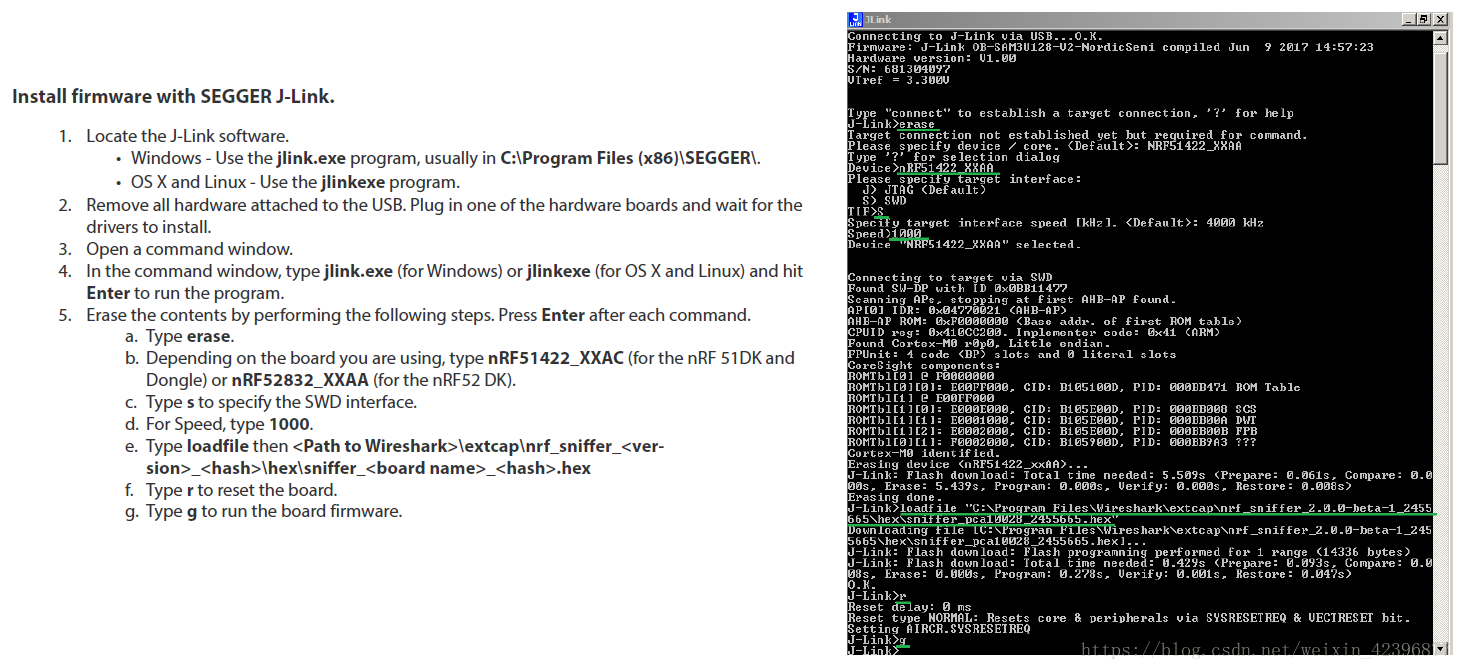
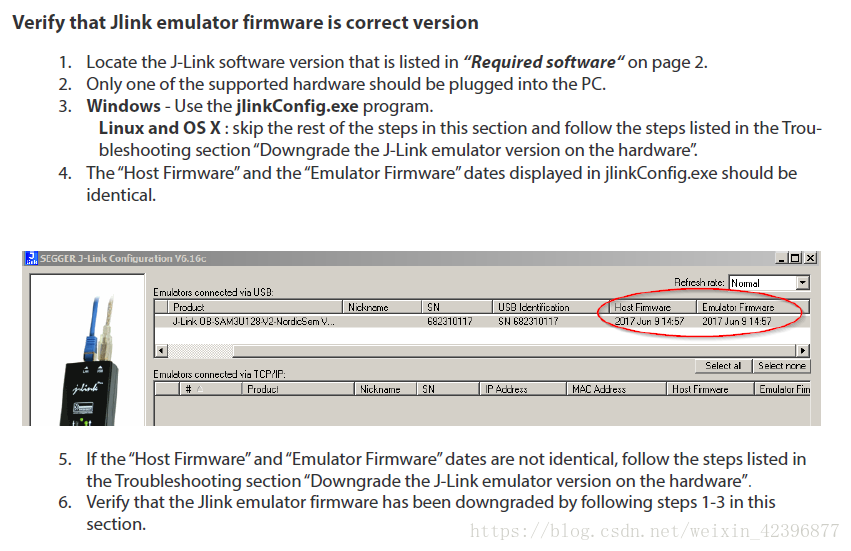
9. 打開 Wireshark, 選擇 Interface Toolbars --> nRF Sniffer; 返回主控面板, 雙擊 nRF Sniffer 即可開始監控;


沒有留言:
張貼留言